| Tips Excel | go to : Index | |||
Tip 211 |
||||
| Excel Tip | ||||
Automatisch updaten van validatielijst |
||||
| In tip 135 had ik jullie reeds een manier getoond hoe je een validatielijst automatisch kunt laten updaten. In deze tip toon ik jullie hetzelfde, alleen veel makkelijker. Het is allemaal veel moeilijker uit te leggen, dan het te doen. |
||||
| Wens je het bestand te downloaden, klik hier | ||||
| Ok, wat hebben we nodig? Eigenlijk niet veel. Het enige wat we nodig hebben is een lijst die we willen gebruiken als validatielijst. Dat lijkt me logisch. Wat moeten we doen? Het enige wat we moeten doen is van deze lijst een tabel maken en in de validatielijst verwijzen naar deze tabel, in plaats van naar een lijst. |
||||
| Wat heb ik reeds gemaakt. Ik heb een lijstje met fruit in kolom F. Waar deze lijst staat dat maakt niks uit. Die kan even goed op een ander werkblad staan, zelfs in een andere werkmap. |
||||
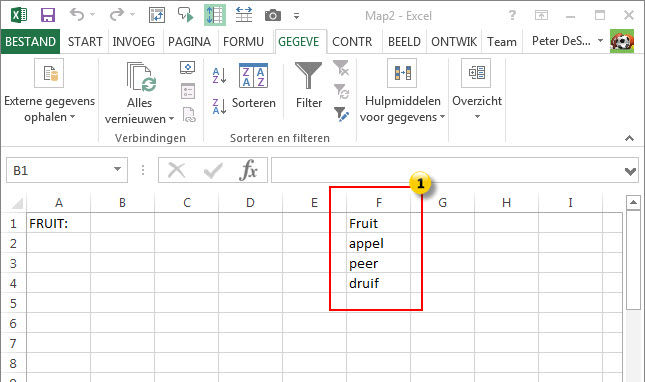 |
||||
Wat we moeten doen is van deze lijst een tabel maken. Ter informatie: |
||||
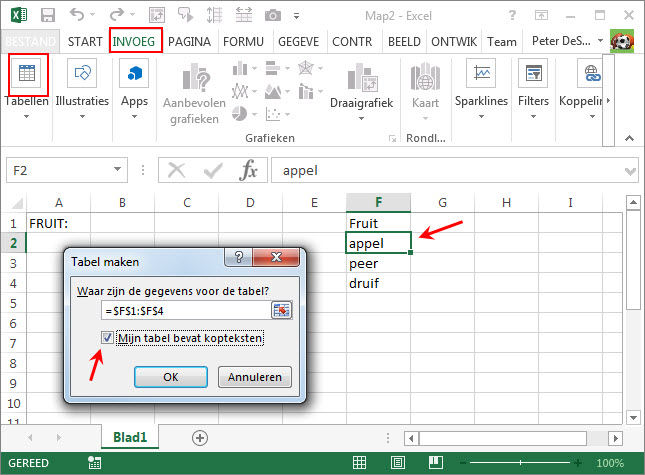 |
||||
| Dan hebben we het volgende. Belangrijk hier is het groene blokje onderaan de tabel. Hiermee wordt de inhoud van je validatielijst bepaalt. Maar meer hierover straks. |
||||
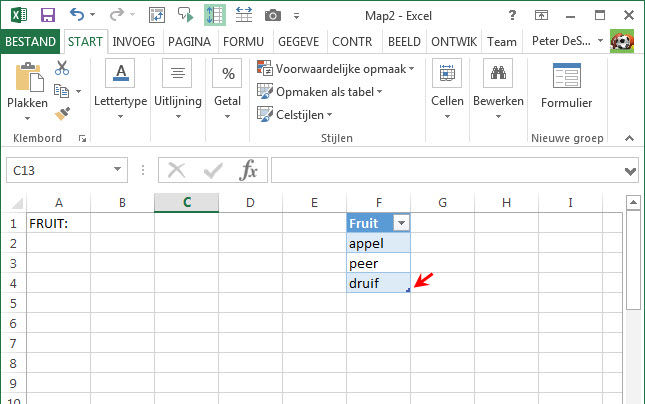 |
||||
| Het volgende wat we doen is deze tabel een naambereik geven. Selecteer het tabblad "Formules", en klik de knop "Namen beheren". De enige naam die er momenteel in staat vermeld is deze van onze tabel, en hier kunnen we niet naar refereren in een validatielijst. Dus klik de knop "Nieuw". |
||||
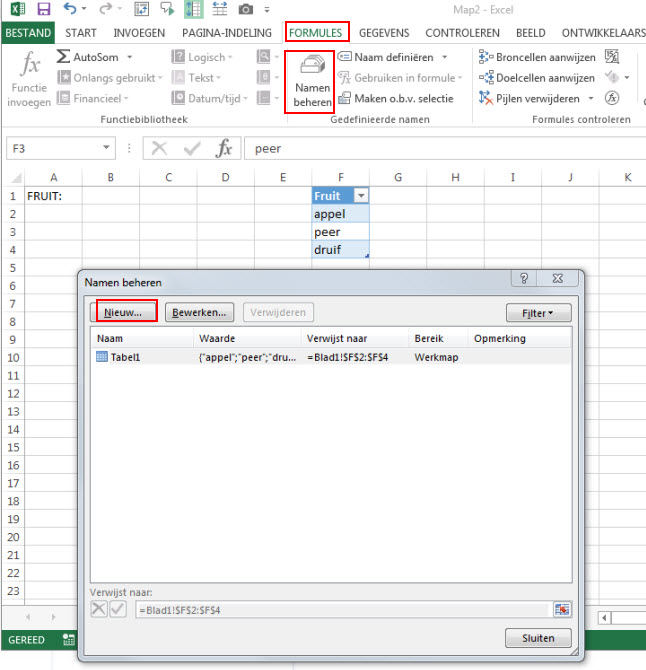 |
||||
Geef deze een naam. "Fruit" lijkt me wel wat. Ter informatie: |
||||
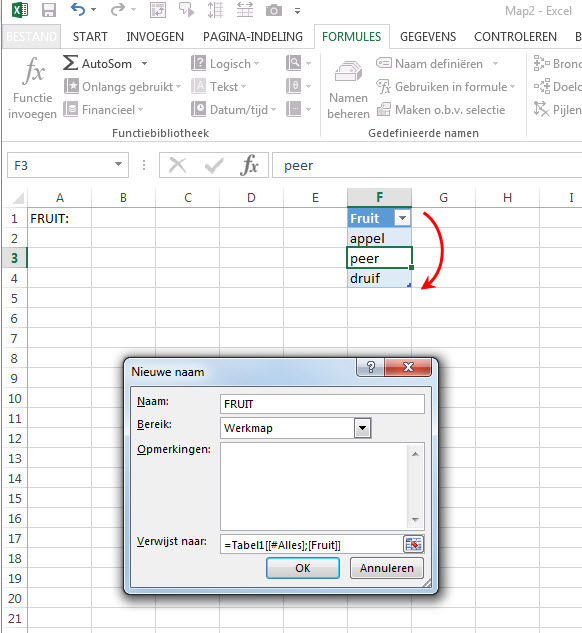 |
||||
| Plaats de cursor op de plaats waar je de validatielijst wenst (1). Selecteer het tabblad "Gegevens" (2), en klik de knop "Gegensvalidatie" (3). In het venster dat opent kies je "Lijst" (4), en je plaatst de cursor in het vak "Bron" (5). Klik de F3-toets op je toetsenbord (6). Dit opent een venster met alle bereiknamen. We hebben er maar één, (FRUIT), dus selecteer deze (7), en klik de knop OK (8). |
||||
 |
||||
| Zoals je ziet verwijst de bron nu naar =FRUIT. Klik de knop OK. |
||||
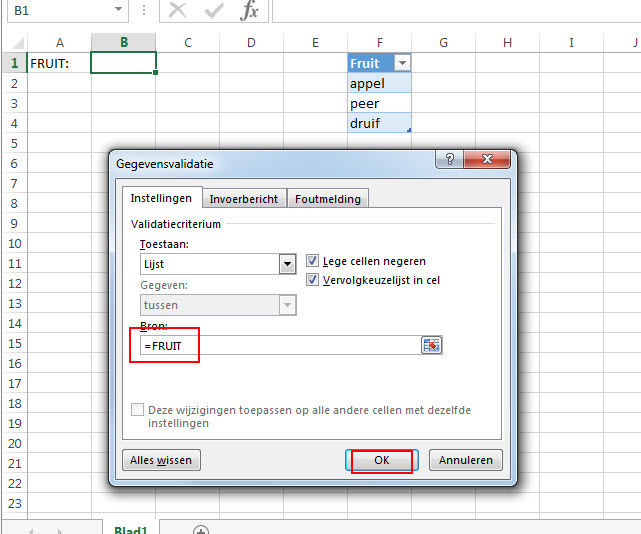 |
||||
| Wanneer we het naar benedenwijzend pijltje klikken van de validatielijst, geeft hij netjes alle fruitsoorten weer. Ook de kolomtitel komt voor in ons lijstje, omdat ik deze dus had geselecteerd. Wens je dat niet, dan selecteer je deze niet. Maar dat heb ik al uitgelegd. Toch? |
||||
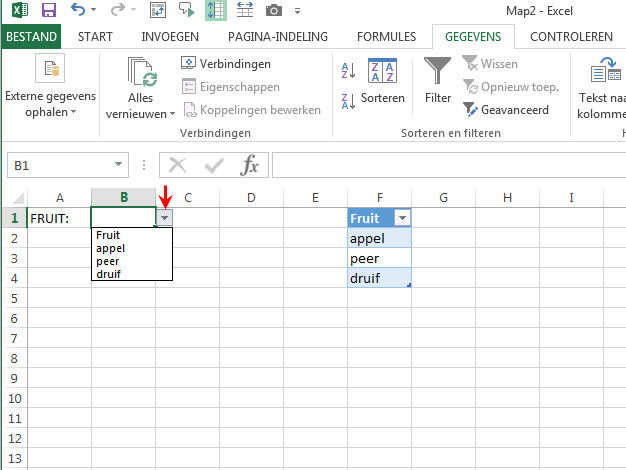 |
||||
| Wanneer je nu fruitsoorten toevoegt aan de tabel, dan worden deze ook automatisch opgenomen in de validatielijst. | ||||
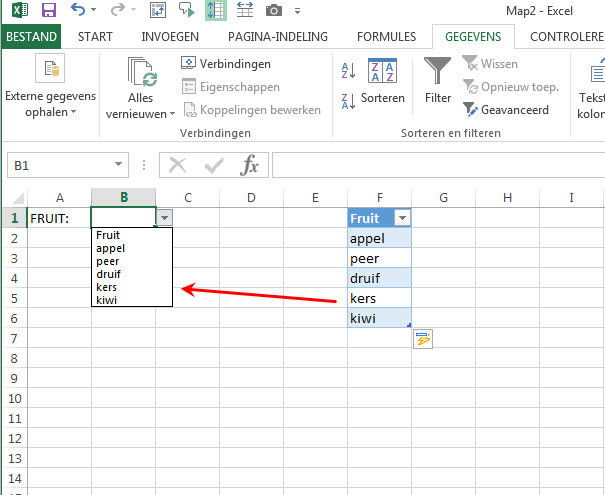 |
||||
| Wanneer je artikelen verwijdert uit de tabel, dan worden deze uiteraard ook niet meer opgenomen in de validatielijst, maar geven deze blanco lijnen omdat de tabel nog steeds twee blanco velden heeft. | ||||
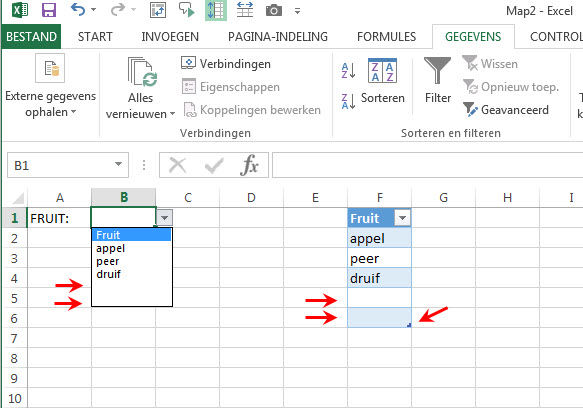 |
||||
| Om dit te vermijden sleep je het groene blokje onderaan de tabel naar boven. | ||||
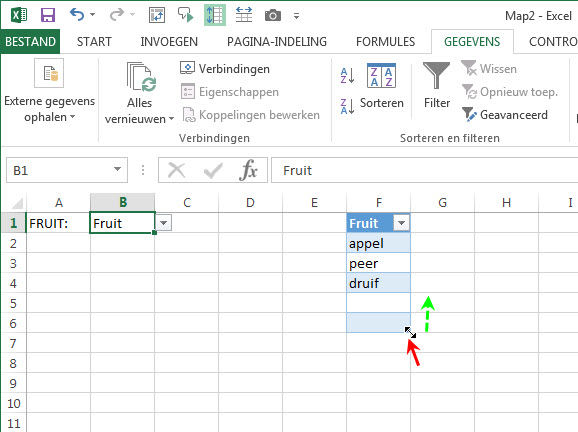 |
||||
Dit zal ook de lege vakken uit de validatielijst verwijderen. |
||||
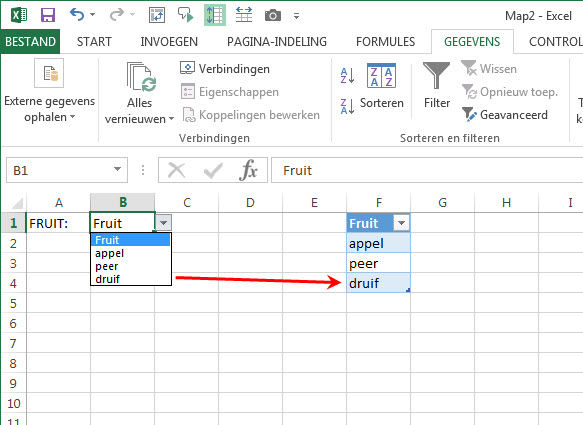 |
||||
| Dit even ter informatie: Wanneer je tabel bv 8 artikelen vermeld, en je wil er maar 3 weergeven in de validatielijst, dan sleep je het groen blokje tot juist onder het laatst weer te geven artikel. |
||||
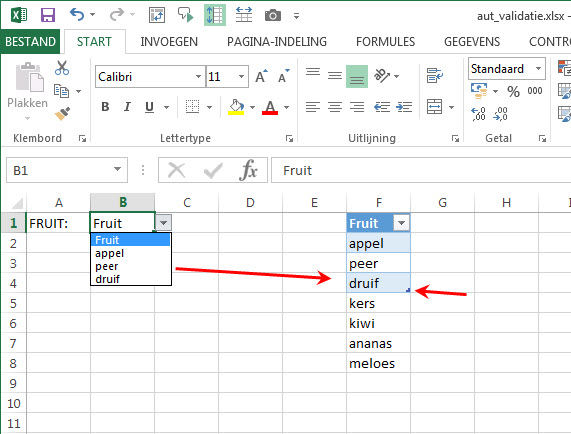 |
||||
| GratisCursus.be denkt aan jullie. | ||||
|
>
Index |
||||
copyright © 2012 - gratiscursus.be
![]()

